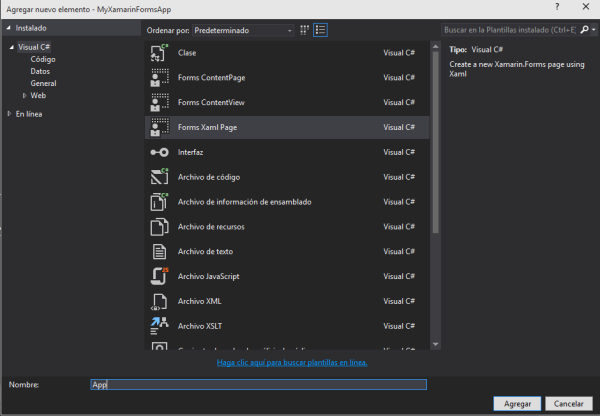Introducción
Introducción
Xamarin.Forms es un toolkit que crea una abstracción sobre la interfaz de usuario de Android, iOS y Windows Phone permitiendo desarrollarla una única vez con código C# o Extensible Application Markup Language (XAML).
Cuando creamos una nueva Aplicación Xamarin.Forms:
Automáticamente se nos crea una estructura con cuatro proyectos, tres
por cada plataforma nativa y uno con el código común que segun elección
será una PCL o un proyecto Shared. En el código compartido se nos
creará un archivo llamado App.cs:
Este archivo es el punto de entrada de la App donde se establece la
vista inicial, se realizan inicializaciones y se gestiona el ciclo de
vida compartido de la App. Los desarrolladores .NET con experiencia en
WPF, Windows Phone o Windows Store están acostumbrados a utilizar
también un fichero XAML asociado donde se pueden establecer estilos
comunes a toda la Aplicación además de incluir estilos definidos en
diccionario de recursos. Una forma sencilla y bastante potente para
poder organizar todos los recursos y estilos necesarios.
¿Podemos haer algo similar con Xamarin.Forms?
En este artículo vamos a aprender como reemplazar el archivo App.cs por un archivo App.xaml con su App.xaml.cs asociado.
Creando el archivo App.xaml
En nuestra PCL o proyecto Shared vamos a incluir un nuevo fichero de tipo Forms Xaml Page:
Al añadir este archivo veremos la siguiente vista XAML:
<?xml version="1.0" encoding="utf-8" ?><ContentPage xmlns="http://xamarin.com/schemas/2014/forms" x:Class="MyXamarinFormsApp.App"> <Label Text="{Binding MainText}" VerticalOptions="Center" HorizontalOptions="Center" /></ContentPage>Con el siguiente código asociado:
public partial class App : ContentPage{ public App() { InitializeComponent(); }}Suprimimos el archivo App.cs y realizamos la siguiente modificación en App.xaml.cs:
<?xml version="1.0" encoding="utf-8" ?><Application xmlns="http://xamarin.com/schemas/2014/forms" x:Class="MyXamarinFormsApp.App"></Application>Reemplazamos ContentPage por Application. En el código asociado, la clase derivará también de Application
y de manera opcional añadiremos la sobreescritura de los métodos que
necesitemos (como por ejemplo, los eventos del ciclo de vida).
public partial class App : Application{ public App() { } protected override void OnStart() { // Handle when your app starts } protected override void OnSleep() { // Handle when your app sleeps } protected override void OnResume() { // Handle when your app resumes }}Si ejecutamos en este punto, todo funcionará exactamente igual a antes del cambio.
Estilos a nivel de Aplicación
Podemos definir recursos a nivel de Aplicación donde crear desde
recursos a estilos más complejos a compartir a lo largo de toda la
aplicación:
<Application.Resources> <ResourceDictionary> <Style x:Key="AppButtonStyle" TargetType="Button"> <Setter Property="Rotation" Value="25" /> </Style> </ResourceDictionary></Application.Resources>En nuestra vista principal podemos acceder al estilo definido en App.xaml:
<Style x:Key="InheritedAppButtonStyle" TargetType="Button" BasedOn="{StaticResource AppButtonStyle}"> <Setter Property="BorderColor" Value="Green" /> <Setter Property="FontSize" Value="Large" /></Style>El botón en nuestra vista principal:
<Button Text="Herencia de Estilos desde App" Style="{StaticResource InheritedAppButtonStyle}"/>El resultado:
Podéis descargar el ejemplo realizado a continuación:

También podéis acceder al código fuente directamente en GitHub:

Más información
- Sara Silva Blog: Xamarin Guide 8. Change the App.cs to App.xaml
- Falafel Software Blog: Xamarin.Forms: Styles